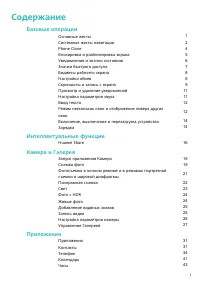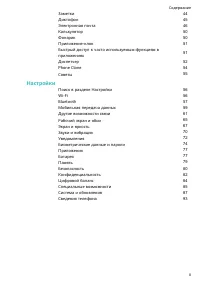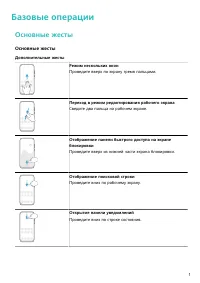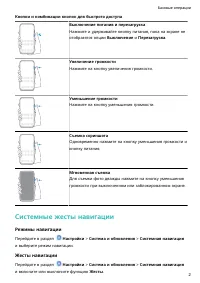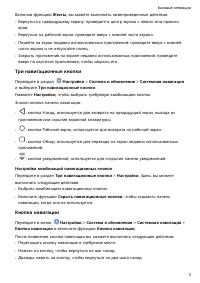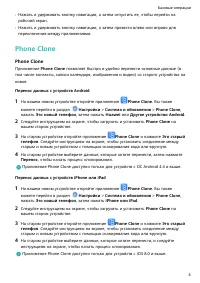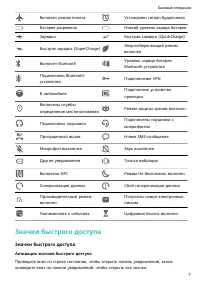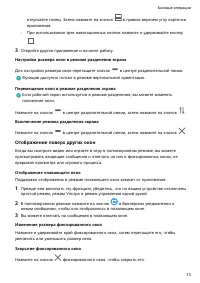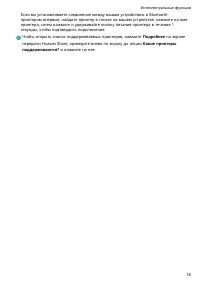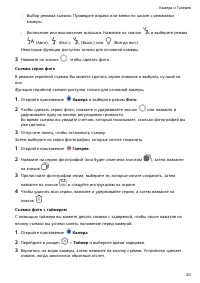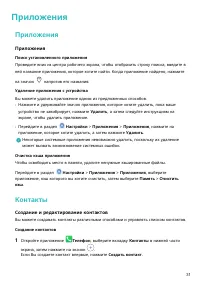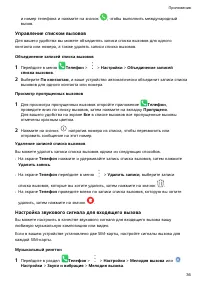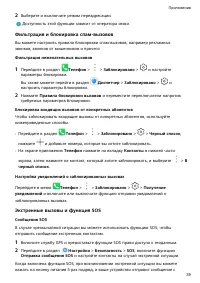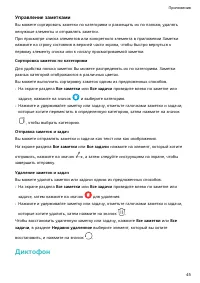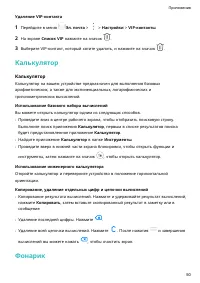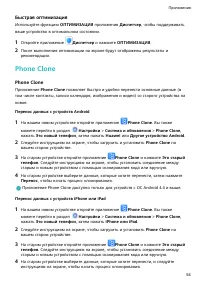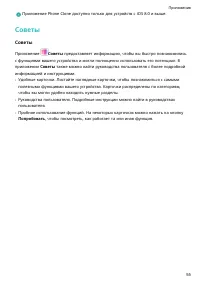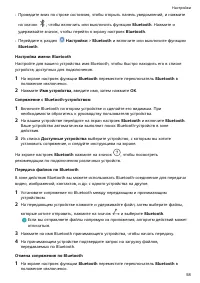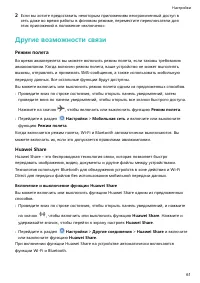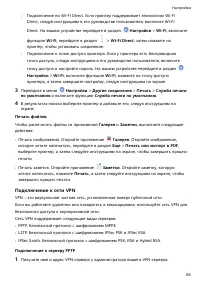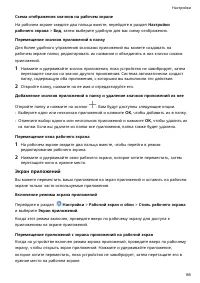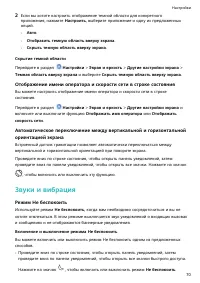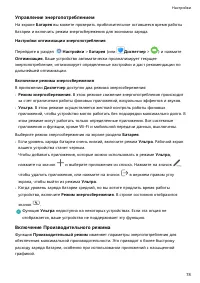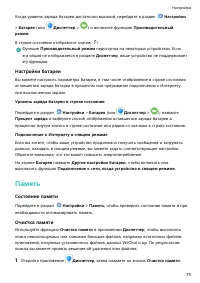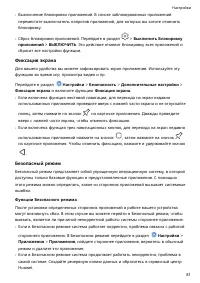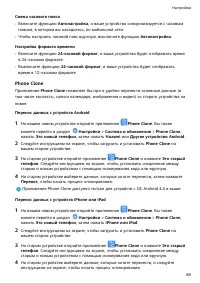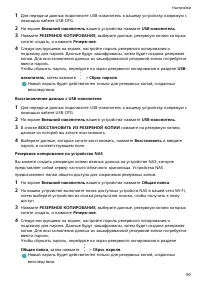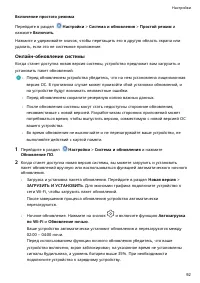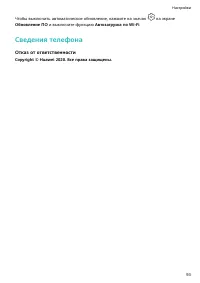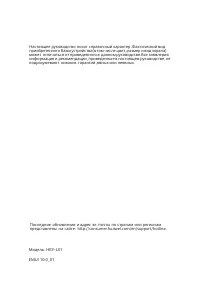Смартфоны Huawei Honor 10 Lite - инструкция пользователя по применению, эксплуатации и установке на русском языке. Мы надеемся, она поможет вам решить возникшие у вас вопросы при эксплуатации техники.
Если остались вопросы, задайте их в комментариях после инструкции.
"Загружаем инструкцию", означает, что нужно подождать пока файл загрузится и можно будет его читать онлайн. Некоторые инструкции очень большие и время их появления зависит от вашей скорости интернета.
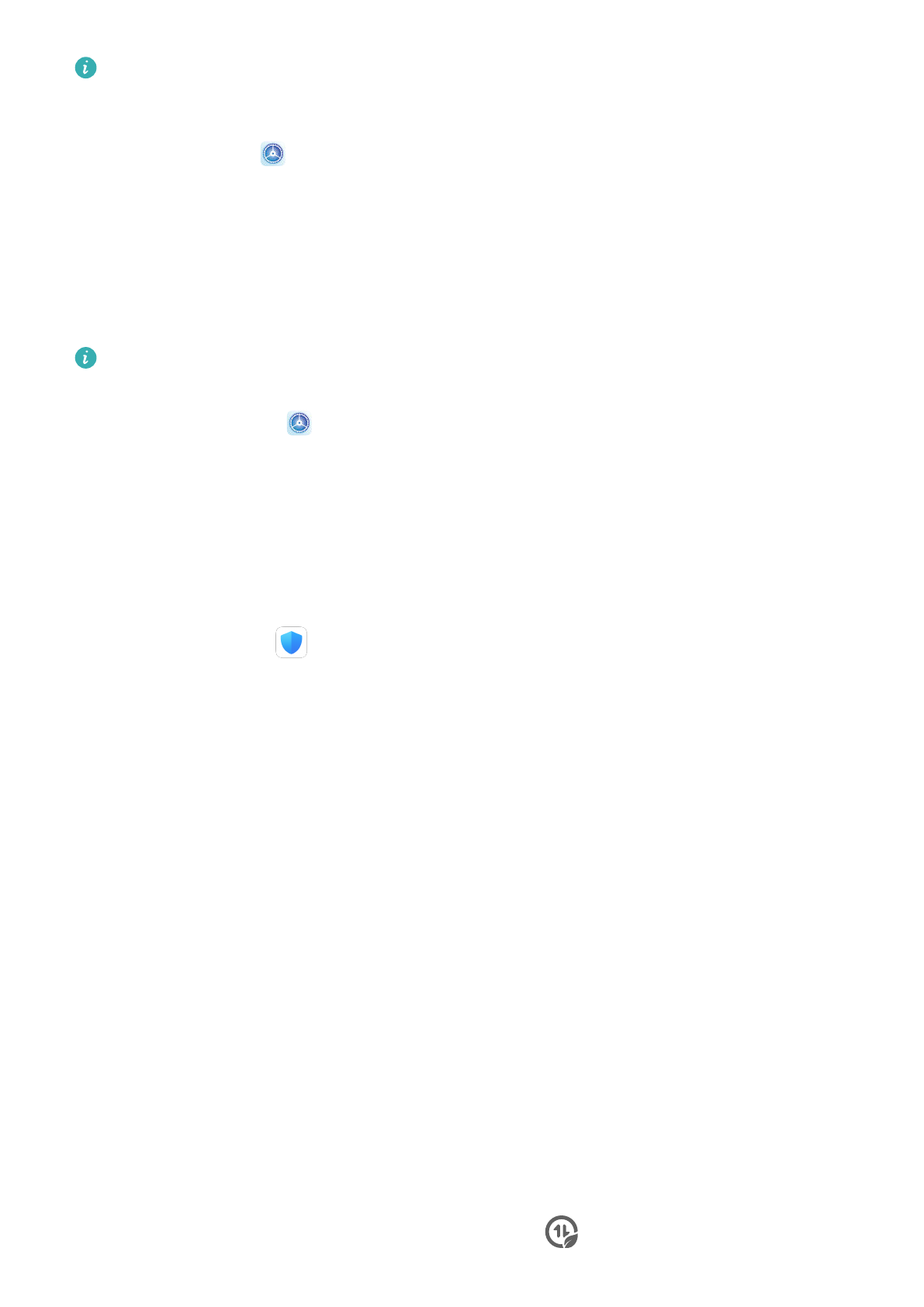
Эта функция применима только к устройствам с поддержкой двух SIM-карт.
Настройка SIM-карт для передачи данных и для вызовов по умолчанию
Перейдите в раздел
Настройки > Мобильная сеть > Управление SIM-картами и
настройте SIM-карту 1 или SIM-карту 2 для передачи данных и для вызовов по
умолчанию.
Включение переадресации между SIM-картами
При включении переадресации между SIM-картами входящие вызовы, поступающие на
недоступную SIM-карту, будут переадресованы на другую SIM-карту.
Эта функция должна поддерживаться вашим мобильным оператором. Более
подробную информацию вы можете узнать у вашего оператора.
1
Перейдите в раздел
Настройки > Мобильная сеть > Управление SIM-картами
> Переадресация вызова между SIM-картами.
2
Выберите режим переадресации вызовов и переместите соответствующий
переключатель.
Переадресация вызовов между SIM-картами включена, когда включены оба
переключателя.
Управление трафиком
Откройте приложение
Диспетчер, затем нажмите Статистика трафика, чтобы
посмотреть расход трафика и управлять доступом в сеть.
Просмотр энергоемких приложений и управление ими
1
Вы можете посмотреть и сравнить, какой объем трафика используют ваши
приложения, для этого перейдите в раздел Трафик в этом месяце на экране
статистики трафика.
2
Нажмите на приложение с высоким расходом трафика, чтобы задать ограничение
на использование мобильной передачи данных, передачи данных в роуминге и
передачи данных в фоновом режиме.
Просмотр и настройка права доступа приложений к сети
На экране статистики трафика нажмите Доступ в сеть и настройте параметры для
приложений, которые используют большой объем трафика (например, приложения для
трансляции видео), чтобы они могли использоваться только при подключении к сети
Wi-Fi.
Включение и выключение функции Умная экономия трафика
Включите функцию Умная экономия трафика, чтобы приложения не расходовали
трафик во время работы в фоновом режиме.
1
Чтобы включить функцию, на экране статистики трафика нажмите Умная экономия
трафика. В строке состояния отобразится значок
.
Настройки
60